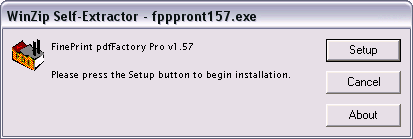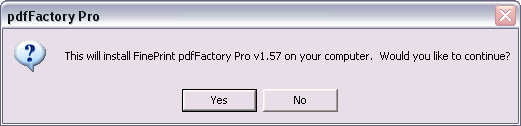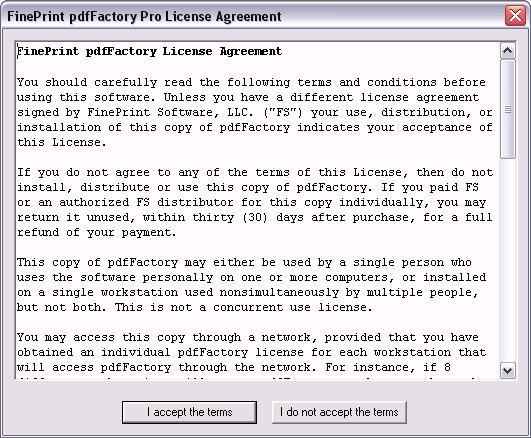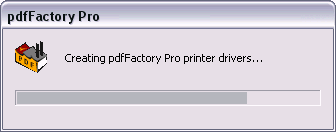VLC Media Player ดาวน์โหลด VLC ตัวเดียวสามารถใช้ ดูหนังฟังเพลง เปิดไฟล์หนัง ดูหนัง HD ชัดแจ๋ว และยัง เปิดไฟล์เพลง MP3 ฯลฯ ได้ทุกตระกูล ทุกประเภท แจกฟรี ได้รับความนิยมสูงสุด
ขั้นตอนการติดตั้งและใช้งานโปรแกรม VLC Media Player
1. หลังจากดาวโหลดโปรแกรมมาแล้วให้ Run ไฟล์ vlc-1.1.4-win32.exe จะได้ภาพตามด้านล่างให้เราคลิ๊ก Next
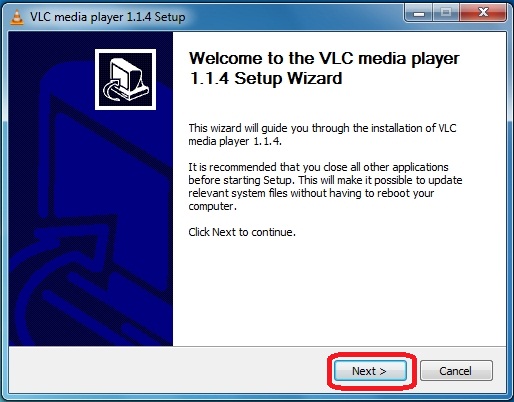
2. ยอมรับเงื่อนไขการใช้งานของโปรแกรม ให้คลิ๊ก Next
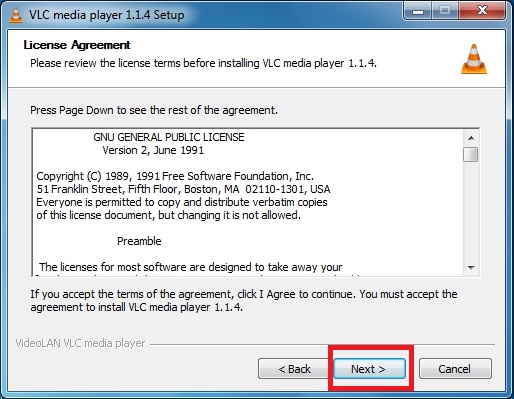
3. เลือกชนิดของการติดตั้งเป็นแบบ Full จากนั้นให้คลิ๊กปุ่ม Next
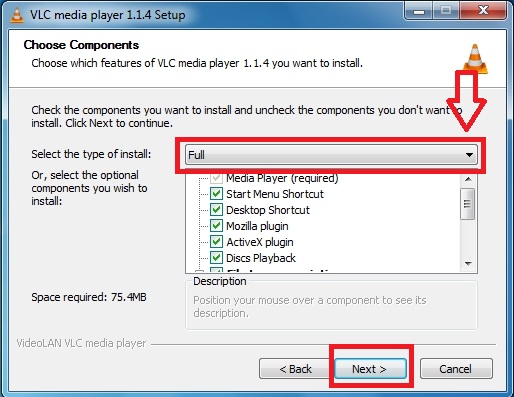
4. ให้คลิ๊กปุ่ม Install
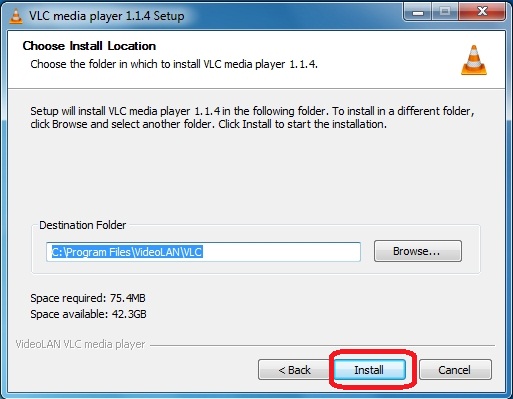
5. ภาพแสดงความคืบหน้าการติดตั้งให้เราคอยจนเสร็จ
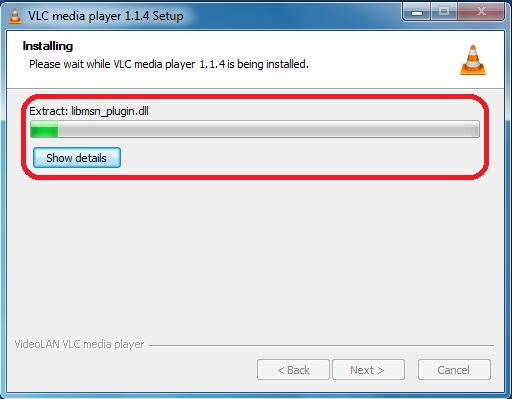
6. การติดตั้งเรียบร้อย ให้คลิ๊กปุ่ม Finish
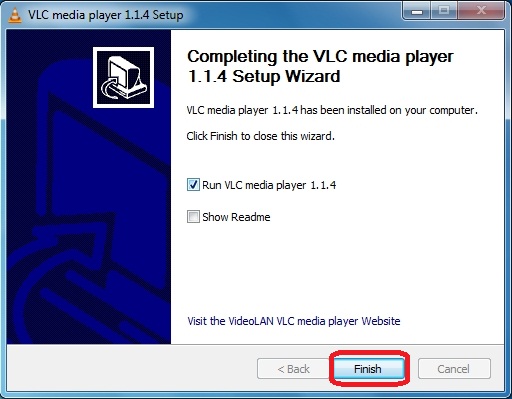
7. หน้าของโปรแกรมใช้งาน สังเกตุดูแถบเมนูควบคุมการเล่น และการปรับระดับเสียง
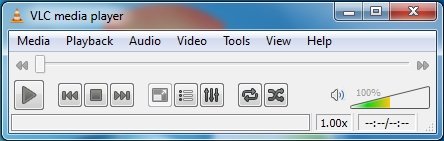
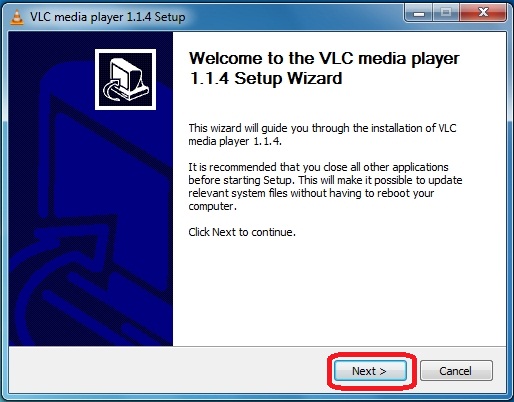
2. ยอมรับเงื่อนไขการใช้งานของโปรแกรม ให้คลิ๊ก Next
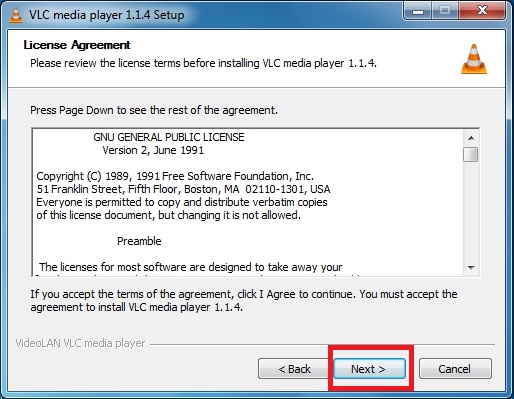
3. เลือกชนิดของการติดตั้งเป็นแบบ Full จากนั้นให้คลิ๊กปุ่ม Next
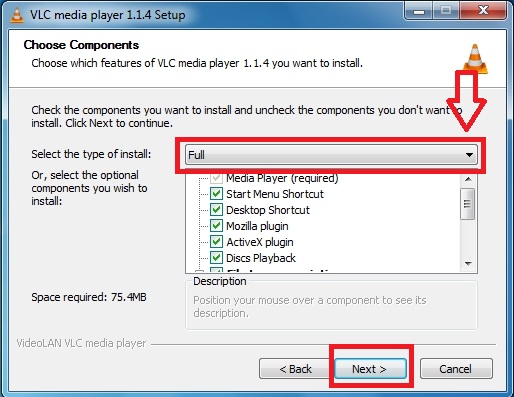
4. ให้คลิ๊กปุ่ม Install
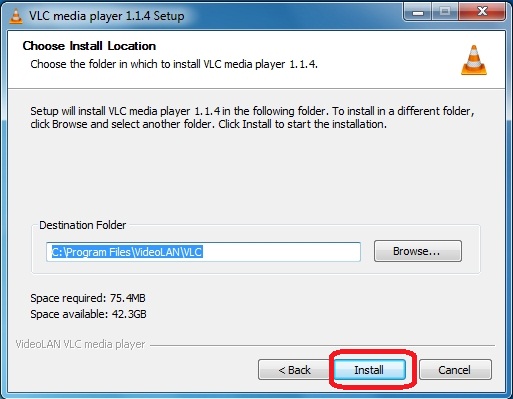
5. ภาพแสดงความคืบหน้าการติดตั้งให้เราคอยจนเสร็จ
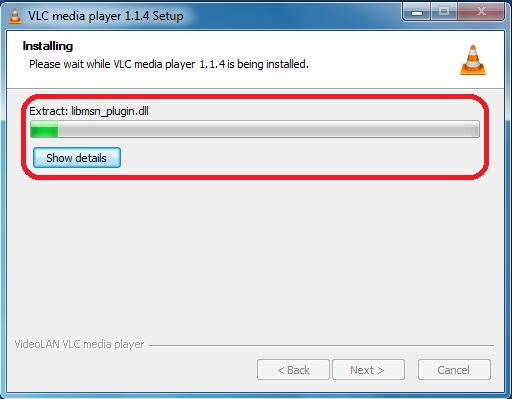
6. การติดตั้งเรียบร้อย ให้คลิ๊กปุ่ม Finish
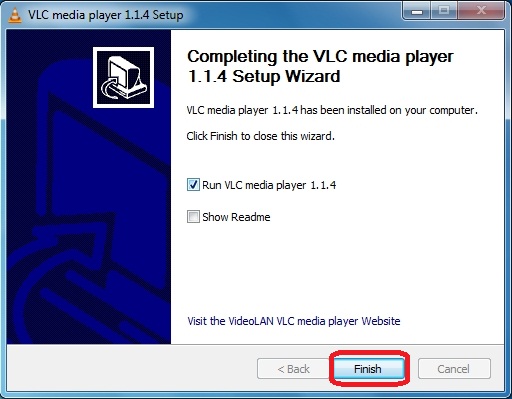
7. หน้าของโปรแกรมใช้งาน สังเกตุดูแถบเมนูควบคุมการเล่น และการปรับระดับเสียง
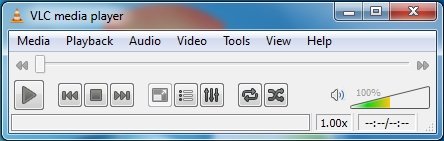
ความสามารถของโปรแกรม VLC media player ที่คุณอาจไม่รู้จัก
โปรแกรมดูหนังฟังเพลง เป็นโปรแกรมที่เล่นไฟล์มัลติมีเดียได้แทบทุกนามสกุล วีดีโอที่ดาวน์โหลดมาจากอินเตอร์เน็ต ที่ไม่สามารถเปิดได้กับโปรแกรมัลติมีเดียทั่ว ๆ ไป มักจะสามารถเปิดกับ VLC media player ได้แทบทุกครั้ง หลายคนมีโปรแกรม Vlc media player แต่ไม่เคยใช้งาน วันนี้มาลองทราบความสามารถพิเศษของโปรแกรม Vlc กันหน่อยค่ะ ไม่แน่ นี่อาจจะเป็นโปรแกรมฟรีที่อยู่ในดวงใจคุณก็ได้
1 ความสามารถในการ rip DVDs
การ rip DVDs อธิบายให้เข้าใจง่าย ๆ คือ การคือการเอาดีวีดี หนัง/การ์ตูน /เพลง ที่ขนาดใหญ่ มาทำให้เป็นไฟล์เล็ก จำพวก AVI MKV สามารถแบ่งเป็นตอนๆได้ เหมาะสำหรับคนชอบดูในคอมพิวเตอร์
มีขั้นตอนในการ rip DVDs ดังนี้ คลิ๊กที่เมนหลัก > สื่อ > แปลง/บันทึก > เลือกตอนหรือจุดเริ่มต้นของไฟล์ที่ต้องการ rip แล้วเลือก Convert/save แค่นี้ก็เรียบร้อย
2. ความสามารถในการบันทึกไฟล์เสียงจาก วีดีโอหรือ audio
ความสามารถในการบันทึกเสียงจากไฟล์ มัลติมีเดีย โดยคลิ๊กที่เมนู มุมมอง > ปุ่มควบคุมขั้นสูง > จะเห็นปุ่มสีแดงสำหรับการบันทึกเสียง
3.ความสามารถในการเล่นไฟล์หนังนามสกุล rar เป็น part
เนื่องจากหนัง สามารถบีบอัดไฟล์นามสกุล rar ได้ ความสามารถพิเศษ ถือว่าเป็นความสามารถเฉพาะของ Vlc Media player คือสามารถเล่นไฟล์ rar เช่น (.part001.rar ) ได้ ต่อให้มีกี่ part แค่โหลดเปิดแค่ part 1 ไฟล์หนัง rar เหล่านี้ก็จะเล่นต่อเนื่องให้โดยอัตโนมัติ
4. ความสามารถในการเล่นไฟล์วีดีโอ ไฟล์ audio ใน ASSII mode
สามารถเล่นไฟล์ mutimedia ใน ASSII mode โดยตั้งค่าที่เมนูหลัก เครื่องมือ > ปรับแต่ง >วีดีทัศน์ > output > Color ASCII art video output ดังรูป
5. ความสามารถในการแปลงไฟล์
แปลงไฟล์ เสียง audio และ วีดีโอ หลายคนอาจไม่เคยทราบมาก่อนเลยว่า VLC media player มีความสามารถในการแปลงไฟล์ สามารถแปลง audio หรือ video ได้โดยคลิ๊กที่ เมนูหลัก สื่อ >แปลง/บันทึก> เพิ่มไฟล์> convert/save> เลือกประเภทไฟล์>บันทึก
6. ดาวน์โหลดวีดีโอจาก Youtube และ เวบวีดีโออื่น ๆ บนอินเตอร์เน็ต
วิธีการดาวน์โหลด วีดีโอจาก Youtube หรือเวบไซต์บริการวีดีโออื่น ๆ ด้วย Vlc Media player เริ่มจากเปิดวีดีโอ โดยการคลิ๊กที่ สื่อ > เปิดกระแสเครือข่าย > วาง url ของวีดีโอที่ต้องการดาวน์โหลดลงไป ต่อจากนั้นวีดีโอจะเล่น > เครื่องมือ >ข้อมูลตัวถอดรหัส รอสักครู่จะปรากฏหน้าต่าง ข้อมูลสื่อ เหลือบดูด้านล่างสุดของโปรแกรม จะเห็นเมนูที่ตั้ง ให้ copy ที่อยู่ตรงนี้ วางในเวบราวเซอร์ แล้วเวบบราวเซอร์จะดาวน์โหลดวีดีโอดังกล่าวใน harddisk
วิธีใช้งานและตั้งค่า pot player ดูหนัง HD
โปรแกรม PotPlayer
ชื่ออาจฟังดูตลกๆนะครับ หุหุไม่ได้ตามอัพโปรแกรมซะนาน ลองกุเกิ้ลดูถึงได้รู้ว่าเขาแตกสายโปรแกรมไปเป็นตัวใหม่ซะแล้ว
ดูรายละเอียดลิ้งนี้ครับ มีให้โหลด(โปรแกรมฟรีเหมือนเดิมครับ)
แต่โดยรวมๆแล้วคล้ายๆกับkmplayerมากครับ มีเพิ่มอะไรใหม่ๆเจ๋งๆมาเยอะพอสมควรแต่ก็ตัดของเก่าไปนิดหน่อยเหมือนกัน เรียกได้ว่าคงเหลือแต่optionที่จำเป็น
-จุดเด่นที่ชัดๆเลยคือ-มันมีdxvaในตัวแล้วครัับ!! ใช้ได้ทั้งmpg2 h264 avc1 vc1 ไม่ต้องพึ่งfilterนอกแล้ว ตรงนี้ชาวatiคงยิ้มออกเพราะหลายๆคนไม่ถนัดกับmpc-hc
ใครใช้atiก็เทสมาบอกมั่งนะครับ แต่คิดว่าน่าจะได้หมดทุกเจ้านะ
-built-in audio decoder ในตัวมันมีคำสั่ง passthrough hdmi dts-hd ma ,dolby truehdแล้วครับ อันนี้ก็ไม่ได้ลองเหมือนกันผมไม่มีการ์ดhd5xxx,xonar
-มีmadvr , direct3d 9exเพิ่มเข้ามา ไม่รู้ว่าภาพจะดีขึ้นแค่ไหน ใช้ได้กับvista,7
-video processcing ปรับได้มากขึ้นนิดหน่อย
-มีสกินติดมาให้เยอะ หาเพิ่มได้ สวยงามดี
-สุดท้าย เปิดโปรแกรมไว เบาเครื่องครับ เทียบกับkmplayerนะ
*****สามารถเล่นโฟลเดอร์bd full-ripได้ครับ แต่จะไม่แสดงเมนู เลือกเสียง-ซับได้*****
คิดว่าคงมาแทนkmplayer-mpcได้ไม่ยากครับ เพราะดูรวมๆแล้วsettingง่ายขึ้นเยอะ เมนูsettingไม่รกรุงรังมาก
วิธีใช้ พื้นฐานก่อน
1 กด CTRL + F5 / CTRL + F6 ให้ภาพตรงอัตราส่วนก่อน


2 การเลือกตอน เลือกเสียง และ ภาษา



3 การ ตั้ง output ภาพ ให้ถูกต้องเพื่อ remap 0-255 หาก Win 7 ให้เลือก EVR Custom แทน VMR9 renderless


4 เข้าไปเช็คว่า dxva enable ไว้แล้ว

กด TAP เพื่อเรียก osd ต้องมีคำว่า DXVA
รูปนี้เช็คข้อ3ในตัวด้วย ดูขอบด้านล่าง ถ้า shader ทำงาน ถูกต้อง สีดำ ต้องดำ

5 การเลือก output ของเสียง

6 จำเป็นมาก สำหรับคนที่ชอบ Drag n drop ลากวาง เพื่่อ play

แนะนำให้ใช้ LAV + Potplayer Resize ครับสำหรับคนที่ดูหนังที่มี Resolution ต่ำกว่า 1080p แล้วจะเห็นความต่างจากเดิมแบบชัดเจนลืม dxva ได้เลย
VCD = ดีขึ้นแต่ก็แตกๆเหมือนเดิม
DVD = รายละเอียดของภาพดีขี้นพอดู
หนังริป 720p = เยี่ยมยอดแม้ไม่เทียบเท่า 1080p แท้ๆแต่ก็ได้เกือบๆ
-
AIMP (ดาวน์โหลด AIMP โปรแกรมฟังเพลง เปิดเพลง ขนาดเล็ก) 3.2 (14 สิงหาคม 2556)AIMP โปรแกรมฟังเพลง ไม่กินแรม เป็น โปรแกรมฟังเพลง หรือ โปรแกรมเปิดเพลง อีกตัวหนึ่งที่น่าใช้ มีหน้าตาผู้ใช้ที่สวยงาม และเสียงที่ได้จาก โปรแกรมฟังเพลง นี้ก็ไพเราะไม่แพ้เจ้าอื่นอีกด้วยPosted by Mr.Xtrick , ผู้อ่าน : 129618 , 23:08:24 น.
หมวด : วิทยาศาสตร์/ไอที พิมพ์หน้านี้
พิมพ์หน้านี้ 
 โหวต 0 คน
โหวต 0 คน
Skin แบบ Hot Hot เท่ส์ซะไม่มีAIMP โปรแกรมฟังเพลงที่น่าใช้มากๆ อีกตัวหนึ่ง นอกจาก Winamp และ Windows Media Player ที่เป็นที่รู็จักกันดีของหลายๆ คน จุดเด่นของ AIMP นอกจากหน้าตาที่สวยงามและมีให้เลือกถึง 15 แบบ(สามารถดาวน์โหลดเพิ่มเติมได้) ความสามารถก็มากไม่แพ้หน้าตาที่สวยงาม ตั้งแต่การใช้งาน RAM มากๆ สามารถเปิด AIMP ร่วมกับการทำงานชนิดอื่นได้อย่างไม่มีปัญหา ไม่ทำให้เครื่องของคุณช้าหรือรบกวนการทำงานอื่นๆ ให้อารมณ์เสีย
Download AIMP 2.61.570 และความสามารถที่ไม่พูดถึงคงไม่ได้ คือ เทคโนโลยีการประมวลผลเสียงที่มีเฉพาะ AIMP ทำให้เสียงที่ออกมามีความชัดและใสเหมือนต้นฉบับจริงๆ อย่างแน่นอน รองรับไฟล์หลายนามสกุลอาทิ MP1, MP2, MP3, MPC / MP+, AAC, AC3, Ogg, FLAC,APE, WavPack, Speex,WAV, CDA, WMA, S3M, XM, MOD, IT, MO3, MTM, UMX, และยังสามารถสร้าง Playlist ได้ไม่จำกัดนอกจากการฟังเพลงแล้ว AIMP ยังสามารถฟังวิทยุออนไลน์และอัดเสียงจากวิทยุ บันทึกออกมาในรูปแบบไฟล์ที่โปรแกรมรองรับได้อีกเช่นกัน ฟังดูแล้วหลายคนคงสนใจ แต่มีข้อเสียอยู่นิดหนึ่งนะครับ คือโปรแกรมไม่สามารถเล่นไฟล์ VDO ได้นั่นเอง ที่เป็นเช่นนี้ อาจจะเพราะว่ามันเกิดมาเพื่อเล่นเพลงนั้นเอง อิอิ
และความสามารถที่ไม่พูดถึงคงไม่ได้ คือ เทคโนโลยีการประมวลผลเสียงที่มีเฉพาะ AIMP ทำให้เสียงที่ออกมามีความชัดและใสเหมือนต้นฉบับจริงๆ อย่างแน่นอน รองรับไฟล์หลายนามสกุลอาทิ MP1, MP2, MP3, MPC / MP+, AAC, AC3, Ogg, FLAC,APE, WavPack, Speex,WAV, CDA, WMA, S3M, XM, MOD, IT, MO3, MTM, UMX, และยังสามารถสร้าง Playlist ได้ไม่จำกัดนอกจากการฟังเพลงแล้ว AIMP ยังสามารถฟังวิทยุออนไลน์และอัดเสียงจากวิทยุ บันทึกออกมาในรูปแบบไฟล์ที่โปรแกรมรองรับได้อีกเช่นกัน ฟังดูแล้วหลายคนคงสนใจ แต่มีข้อเสียอยู่นิดหนึ่งนะครับ คือโปรแกรมไม่สามารถเล่นไฟล์ VDO ได้นั่นเอง ที่เป็นเช่นนี้ อาจจะเพราะว่ามันเกิดมาเพื่อเล่นเพลงนั้นเอง อิอิ